Când navighezi pe internet și completezi un formular online, este posibil ca browserul Chrome să te întrebe dacă dorești să salvezi informațiile introduse, pentru a facilita completarea datelor în viitor. Dacă nu folosești această funcție sau nu dorești ca Google să stocheze datele tale, poți dezactiva opțiunea cu ușurință.
Cum dezactivezi completarea automată a formularelor
Pentru a începe, deschide browserul Chrome și apasă pe pictograma cu trei puncte verticale, situată în colțul din dreapta sus, pentru a accesa meniul. Apoi, selectează „Setări”. Alternativ, poți tasta direct chrome://settings/ în bara de adrese pentru a ajunge direct la pagina de setări.
Navighează în jos pe pagina de setări până când identifici secțiunea „Completare automată”, apoi dă clic pe opțiunea „Adrese și altele”.
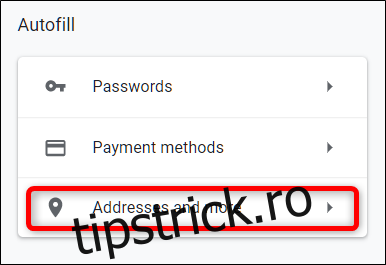
Pentru a dezactiva completarea automată, apasă pe comutatorul de lângă „Salvați și completați adresele”. Acesta ar trebui să se schimbe din poziția „activat” în poziția „dezactivat”.
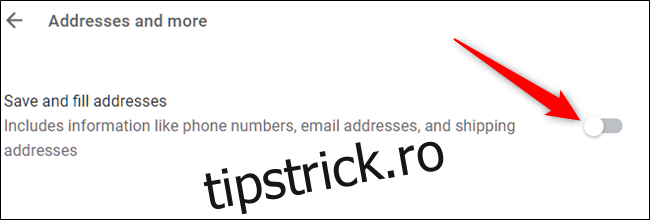
Cum ștergi datele stocate de completarea automată
Dacă vrei să elimini adresele salvate anterior, chiar după ce ai dezactivat completarea automată, urmează acești pași pentru a șterge informațiile stocate în setările Chrome.
Dacă nu te afli deja în secțiunea corectă, poți reveni la „Adrese și altele” introducând chrome://settings/addresses în bara de adrese și apăsând tasta Enter.
Aici, vei vedea o listă cu adresele salvate. Pentru a șterge o adresă, dă clic pe pictograma cu trei puncte verticale de lângă adresa respectivă și apoi alege „Șterge”.
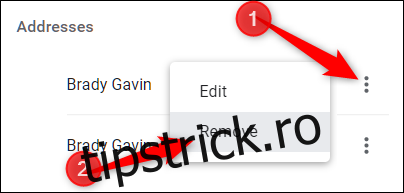
Adresa va fi ștearsă imediat, fără a apărea o confirmare sau o posibilitate de anulare. De aceea, asigură-te că vrei cu adevărat să ștergi informațiile respective înainte de a continua.
Pentru a te asigura că ai eliminat complet toate urmele informațiilor salvate, poți utiliza funcția „Ștergeți datele de navigare”. Introdu chrome://settings în bara de adrese și apasă Enter. În pagina de setări, navighează în jos și dă clic pe opțiunea „Avansat”, situată în partea de jos a paginii.
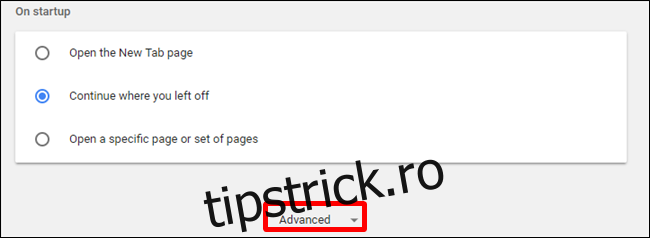
Navighează din nou în jos până când identifici „Ștergeți datele de navigare” și apasă pe această opțiune.
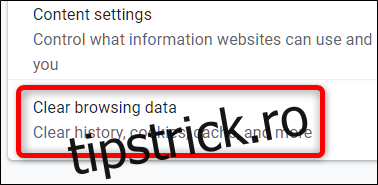
Când apare fereastra pop-up, caută opțiunea „Completare automată a datelor formularului” și asigură-te că este selectată. Dacă vrei să păstrezi alte date, cum ar fi parole, istoricul de navigare sau cookie-urile, asigură-te că debifezi căsuțele corespunzătoare. În caz contrar, și aceste date vor fi șterse. După ce ai terminat de selectat și deselectat opțiunile dorite, dă clic pe „Ștergeți datele”.
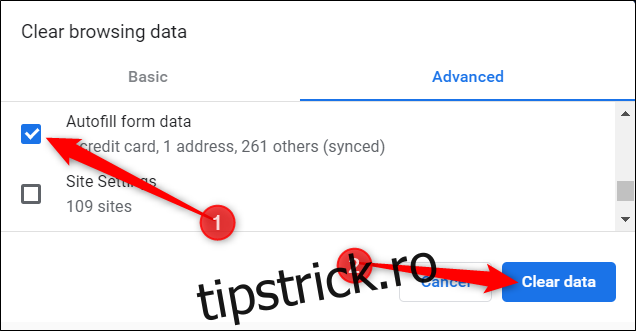
Urmează acești pași și toate informațiile din formularele salvate în Google Chrome vor fi eliminate din browser. Data viitoare când vei completa un formular, va trebui să introduci manual toate datele, fără asistența funcției de completare automată.